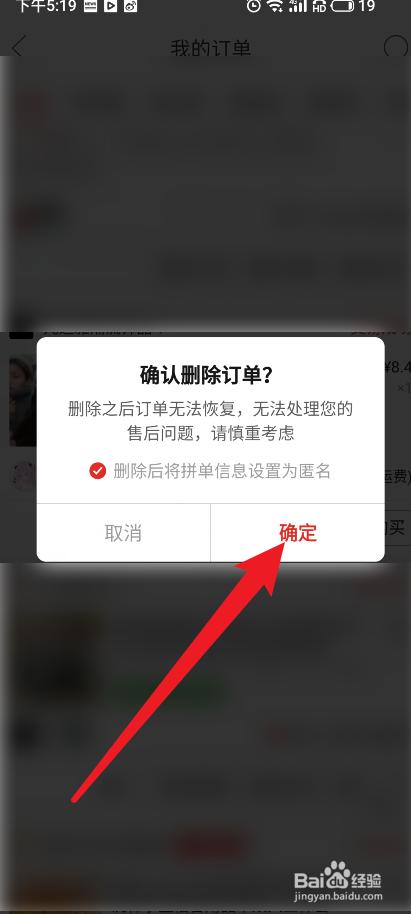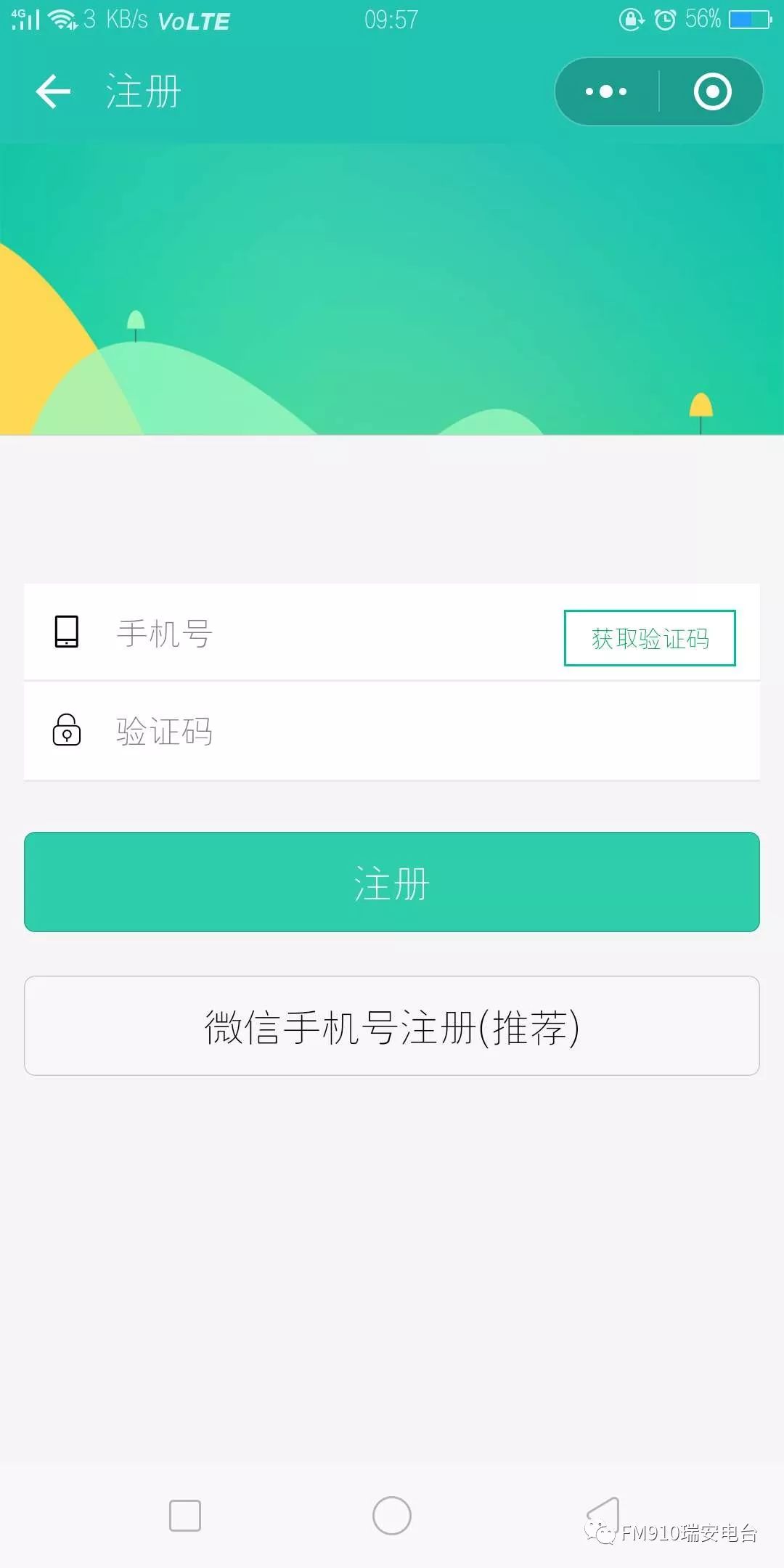激活新笔记本的显卡设备通常是一个相对简单的过程。以下是激活显卡的一般步骤。
1、检查笔记本型号和系统:首先确认你的笔记本型号和操作系统版本,以便进行正确的激活操作。
2、进入BIOS设置:在开机时按下特定的按键(如F2、DEL、ESC等)进入BIOS设置,在BIOS设置中,找到有关显卡的设置选项。
3、启用独立显卡:在BIOS设置中,找到与显卡相关的选项,如“Graphics Device”或“Video Settings”,然后选择启用独立显卡,保存设置并退出BIOS。

4、安装显卡驱动:前往笔记本官方网站或显卡制造商的官方网站,下载并安装与你的笔记本型号和操作系统版本相匹配的显卡驱动程序。
5、安装并激活驱动程序:运行下载的显卡驱动安装程序,按照屏幕上的指示完成安装过程,在安装过程中,可能会提示你进行激活操作,按照提示完成即可。
6、检查显卡状态:完成安装和激活后,可以打开设备管理器(在Windows系统中,可以通过按下Win+X键,然后选择“设备管理器”),在设备管理器中查看显卡设备是否正常运行。
7、重启计算机:安装完显卡驱动后需要重启计算机才能使更改生效。

步骤可能因不同的笔记本品牌和操作系统版本而有所差异,如果你不确定如何操作,建议参考笔记本的用户手册或联系制造商的客服支持以获取更详细的指导。
如果你的笔记本使用的是最新的Windows系统(如Windows 10或Windows 11),系统通常会自动安装和激活显卡驱动,在这种情况下,你可以通过设备管理器检查显卡状态,确保它已正确安装和激活。
请确保你的笔记本连接到稳定的电源供应,因为在激活显卡等硬件组件时,稳定的电源供应是很重要的。